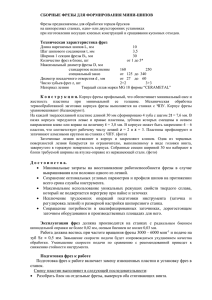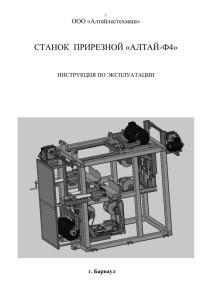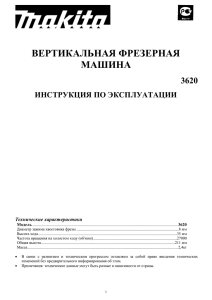Филиал Санкт-Петербургского морского технического
advertisement
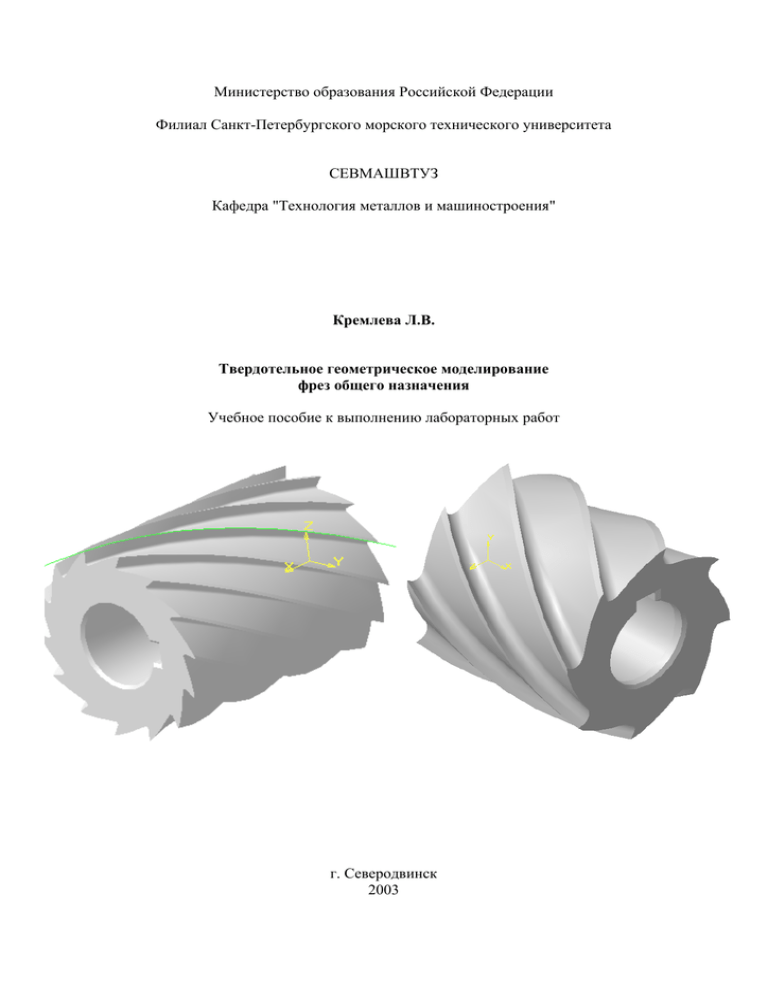
Министерство образования Российской Федерации
Филиал Санкт-Петербургского морского технического университета
СЕВМАШВТУЗ
Кафедра "Технология металлов и машиностроения"
Кремлева Л.В.
Твердотельное геометрическое моделирование
фрез общего назначения
Учебное пособие к выполнению лабораторных работ
г. Северодвинск
2003
2
Кремлева Л.В. Твердотельное геометрическое моделирование фрез общего назначения. Учебное пособие к выполнению лабораторных работ. - Северодвинск: Севмашвтуз, 2003. – 49 с.
Учебное пособие к выполнению лабораторных работ предназначено для студентов, специальностей 120100, 120200, 220300, изучающих курс "Автоматизированное
проектирование металлорежущих инструментов", "САПР средств технологического
оснащения" Целью выполнения лабораторных работ является приобретение навыков
практической работы в твердотельных параметрических средах геометрического моделирования. Лабораторный практикум может быть полезен при выполнении курсовых и
дипломных проектов в качестве практического руководство по геометрическому моделированию средств технологического оснащения и современным методам подготовки и
выпуска конструкторской документации средствами САПР.
3
СОДЕРЖАНИЕ
Введение. Основные понятия твердотельного геометрического моделирования.
Фреза как объект конструирования.………………………………………………… 4
Лабораторная работа № 1. Создание инструментальной и посадочной поверхностей цилиндрической насадной фрезы …………………………………………. 9
Лабораторная работа № 2. Геометрическое моделирование винтовой стружечной канавки……………………………………………………………………… 16
Лабораторная работа № 3. Геометрическое моделирование рабочих поверхностей зубьев и дополнительных конструктивных элементов фрезы……………… 17
Лабораторная работа № 4. Изучение геометрических и массо-центровочных
характеристик модели, основные приемы редактирования модели……………... 31
Лабораторная работа № 5. Создание рабочего чертежа фрезы…………………
39
Литература............................................................................................................……
49
4
Введение. Основные понятия твердотельного геометрического моделирования
Общепринятым порядком моделирования твердого тела является последовательное выполнение одной из трех логических операций (объединения, вычитания и
пересечения) над объемными элементами. Пример выполнения таких операций показан на рис.1.
Рис. 1. Булевы операции над объемными элементами: а) цилиндр;
б) объединение двух цилиндров; в) вычитание цилиндра; г) вычитание призмы.
Получение объемных элементов, над которыми выполняются вышеуказанные
операции, осуществляется кинематическим способом. При этом в результате перемещения плоской фигуры (образующей) в пространстве вдоль некоторой направляющей
"остается" след, который и определяет форму элемента (рис.2). Получившаяся в результате поверхность детали ограничивает некоторый объем. Созданный элементарный
ориентированный объем и является простейшей твердотельной геометрической моделью. В КОМПАС-3D плоская фигура, на основе которой образуется тело, называется
эскизом, а формообразующее перемещение эскиза - операцией. Другие системы твердотельного моделирования могут поддерживать иную терминологию подобных элементов.
Основные понятия твердотельного моделирования в КОМПАС-3D.
Эскиз
Эскиз всегда плоский и может располагаться в одной из ортогональных плоскостей проекций, на плоской грани существующего тела или во вспомогательной конструктивной плоскости. Эскиз изображается на плоскости стандартными средствами чертежно-графического редактора КОМПАС-2D. При этом доступны все команды построения и редактирования изображения. В формообразовании принимают участие
контуры (замкнутые или нет), имеющие стиль линии «основная».
Операция
В КОМПАС-3D доступны следующие 4 типа операций:
− вращение эскиза вокруг оси, лежащей в плоскости эскиза;
− выдавливание эскиза в направлении, перпендикулярном плоскости эскиза;
− кинематическая операция - перемещение эскиза вдоль указанной направляющей;
− построение тела по сечениям.
Каждая операция имеет дополнительные опции, позволяющие задавать правила
построения тела. Строго определены и требования к эскизу, над которым выполняется
та или иная операция.
После создания основания детали (первоначальный объем) все последующие
созданные тела либо объединяются с предыдущим, либо вычитаются из него (возможна также операция нахождения пересечения), т.е. производится одна из булевых операций: объединение, вычитание (пересечение). "Прямых" команд, осуществляющих бу-
5
левы операции в КОМПАС-3D нет. Реализуются они с помощью операций «приклеивания» (объединение) или «вырезания» (вычитание) вновь создаваемых объемов. Каждый из них представляет собой элемент, образованный при помощи перечисленных
выше операций над новыми эскизами. При выборе типа операции нужно сразу указать,
будет создаваемый элемент вычитаться из основного объема или добавляться к нему.
Примерами вычитания объема из детали могут быть различные отверстия, проточки,
канавки, а примерами добавления объема - бобышки, выступы, ребра. Подобная технология моделирования получила название - моделирование с помощью технологических
элементов.
Вспомогательная геометрия
Вспомогательной геометрией называются элементы модели, которые явно не
участвуют в формообразовании, а служат для базирования и построения формообразующей геометрии (эскизов, траекторий, геометрических вычислений и пр.)
В КОМПАС-3D можно создать вспомогательные плоскости и оси, задав их положение одним из предусмотренных в системе способов. В качестве вспомогательных
элементов могут использоваться и конструктивные эскизы, т.е. плоские контуры, над
которыми не выполняются операции.
Элементы твердотельной геометрической модели
Грань - гладкая (необязательно плоская) часть поверхности детали.
Ребро - кривая, разделяющая две грани.
Вершина - точка на конце ребра.
Тело детали - область, ограниченная гранями детали. Считается, что эта область
заполнена однородным материалом детали.
Элемент – эскиз, операция, конструктивный и другой объект, использованный
при создании модели.
Дерево построений – экранный элемент, отражающий иерархию (порядок, историю) создания геометрической модели.
Параметрические свойства модели
Существует два типа параметризации трехмерной модели в KOMIIAC-3D - вариационная и иерархическая. Их сочетание позволяет широко варьировать параметры
(переменные) создаваемой модели, не изменяя ее топологию. Вариационная параметризация имеет два проявления: параметризация графических объектов в эскизе и сопряжение между собой компонентов сборки. Иерархические параметрические связи возникают автоматически по мере выполнения команд создания элементов модели. В трехмерной модели могут существовать переменные, от значений которых зависят ее размеры и топология. Размеры модели определяются размерами эскизов ее элементов и их
параметрами (например, глубиной выдавливания). Топологию модели могут определять, такие параметры, как количество и шаг копий элемента. Всем этим величинам могут быть поставлены в соответствие переменные.
Вариационная параметризация эскиза
Каждый эскиз, участвующий в образовании трехмерной модели, может быть параметрическим. На его графические объекты могут быть наложены различные типы
параметрических связей и ограничений: вертикальность, горизонтальность, параллельность прямых и отрезков и др. В КОМПАС-3D этот вид параметризации реализуется
автоматически, «на лету».
Иерархическая параметризация модели
Иерархическая параметризация - параметризация, при которой определяющее
значение имеет порядок создания элементов, точнее, порядок их подчинения друг другу – иерархия, которая отражается в дереве построения. Любая параметрическая твер-
6
дотельная модель хранит "историю" своего создания и позволяет быстро редактировать
любой элемент этой "истории" на любом уровне иерархии. Элемент, для создания которого использовались любые части и/или характеристики другого элемента, считается
подчиненным этому элементу. В иерархии КОМПАС-3D существует два типа отношений между элементами. Если элемент подчинен другому элементу, он называется
производным по отношению к подчиняющему элементу. Если элементу подчинен
другой элемент, то подчиняющий элемент называется исходным по отношению к подчиненному.
Фрезы общего назначения как объект проектирования
Фрезой называется лезвийный инструмент для обработки с вращательным главным движением резания инструмента ( D Г ) и хотя бы с одним движением подачи ( DS ) ,
направление которого не совпадает с осью вращения.
Структуризация фрез, как объекта проектирования осуществляется в соответствии группой признаков (атрибутов), положенных в основу классификации фрез [1],
приведенных в таблице 1.
Таблица 1
№ группы
признака
1.
Наименование
группы признаков (атрибутов)
Исходная поверхность фрезы
(ИПФ)
главная
Вспомогательная
2.
3.
4.
5.
6.
7.
Значение признака (атрибута)
Цилиндрическая поверхность Коническая
поверхность. Фасонная
поверхность
Коническая
Одностороннее расположение
Расположение зубьев
Двухстороннее расположение
Трехстороннее расположение
Особенности конструкции
Цельная
Составная
Сборная
Вид зуба
Прямой зуб
Винтовой зуб
Наклонный
Метод образования задней по- Остро заточенный зуб:
верхности зуба фрезы
С одно-угловой спинкой
С двуугловой спинкой
С криволинейной спинкой
Затылованный зуб
Способ крепления
Насадная фреза
Хвостовая фреза:
цилиндрический хвостовик
конический хвостовик
Материал режущей части
БРС - быстрорежущая сталь
ТС- твердый сплав
Стм– сверхтвердые материалы
Название фрезы устанавливают исходя из какого-либо определяющего признака или
области применения или конструктивной особенности. Различное сочетание
7
приведных значений атрибутов фрез порождает отдельные типы фрез общего назначения или специальных.
Этап геометрического конструирования является важнейшим этапом автоматизированного проектирования и обычно осуществлятся с использованием современных
CAD-систем, поддерживающих технологию твердотельного параметрического моделирования. Параметрические твердотельные модели для отдельных типов фрез или их
элементов организуются в библиотеки параметрических фрагментов.
При выборе параметров следует руководствоваться следующими рекомендациями:
• геометрические параметры (переменные) должны быть независимы;
• в качестве параметров обычно выбирают рассчитываемые в ходе выполнения расчетных процедур или варьируемые при анализе или оптимизации конструкции (например: для описания цилиндрической ИПФ - это диаметр фрезы D и длина фрезы
L);
• количество параметров, по-возможности, должно быть минимальным.
• математические взаимосвязи между параметрами не должны быть явными.
На рис. 2 представлена параметрическая библиотека ИПФ фрез (КОМПАС 3D)
Главная ИПФ – цилиндрическая
Насадная цилиндрическая
Концевая цилиндрическая
Насадная коническая
Концевая коническая
Насадная торцовая
Концевая торцовая
Шпоночная
Дисковая
двухсторонняя
Пазовая
Дисковая трехсторонняя
Отрезная
Прорезная
Концевая для паза сегментной шпонки
Концевая для Т-образного паза
Пила сегментная
Главная ИПФ- коническая и фасонная
Одноугловая
Фасонные
Концевая для паха типа
"ласточкин хвост"
Рис. 2. Фрагмент параметрической библиотеки ИП фрез общего назначения.
8
В зависимости от типа проектируемой фрезы методики геометрического моделирования могут различаться, но тем не менее им присуще некоторые общие особенности, рассмотренные на примере геометрического моделирования цельной насадной
цилиндрической фрезы с винтовыми стружечными канавками.
9
Лабораторная работа № 1
Создание инструментальной и посадочной поверхностей
цилиндрической насадной фрезы
Цель: Ознакомление с приемами и порядком создания параметрических эскизов, используемых при моделировании инструментальных поверхностей инструмента. Приобретение практических навыков создания и редактирования переменных модели.
Введение
Пусть в результате выполнения первого этапа проектирования инструмента
"Предварительное определение размеров" [2] определены основные размеры фрезы:
D=63 мм – диаметр фрезы;
L= 85 мм – длина фрезы;
d= 27 мм - диаметр отверстия под оправку;
z=14 – число зубьев фрезы;
H=5 мм – высота зуба.
Инструментальными поверхностями фрез (ИП) являются всегда поверхности
вращения, что связано с особенностями кинематики формообразования при фрезеровании. В соответствии с классификацией фрез общего назначения цилиндрические фрезы имеют только одну основную ИП и не имеют вспомогательной. В связи с этим построение твердотельной модели фрезы начнем с создания ее ИП, как поверхности вращения.
Порядок выполнения
1. Любым способом запустите КОМПАС-ГРАФИК.
2. Вызовите из меню Файл команду Создать деталь или нажмите кнопку Новая
деталь
на Панели управления.
3. Сохраните документ: Файл ⇒ Сохранить как…. Указать имя файла: Фреза цилиндрическая.
Цилиндрические фрезы в документации принято изображать с горизонтальной осью
вращения, поэтому ось цилиндрической ИП фрезы должна быть параллельна горизонтальной плоскости проекций. В Дереве построений мышью выделите фронтальную
плоскость проекций, войдите в режим создания нового эскиза
состояния установите Вид спереди.
. В строке текущего
постройте два отрезка: один с типом линий
4. Командой построения отрезка
"Осевая" (ось вращения), другой - основным типом линий (образующая ИП). Предварительно включите глобальную привязку "Выравнивание" и режим ортогонального
черчения
. Расстояние между отрезками выберите произвольно.
10
Процесс создания геометрии режущего инструмента носит итерационный характер. В процессе выполняемых расчетов конструктивных и эксплуатационных параметров, определения добротности созданной конструкции и последующей оптимизации
часто производится периодическое изменение конструктивно-геометрических характеристик. В связи с этим, целесообразно на этапе геометрического моделирования предусмотреть в геометрической модели ряд переменных, управляющих ее размерами и топологией. Наличие переменных позволяет не прибегать к прямому редактированию
элементов или изменению их свойств. В трехмерных моделях могут использоваться переменные, присвоенные размерам в эскизах элементов, а также переменные, соответствующие параметрам формообразующих элементов. Создaвaть пapaметpические модели
возможно либо путем пpогpaммиpовaния, либо путем интеpaктивного фоpмиpовaния
модели непосpедственно пpи pисовaнии. В pяде CAD-систем можно чеpтить
изобpaжение с одновpеменным зaдaнием зaконa постpоения, котоpый, однaко, потом
трудно изменить в случaе ошибки. Существует и дpугой подход, когдa можно
нaклaдывaть ограничения (связи) нa объекты уже нaчерченного paнее изобpaжения
узлa или детaли, пpичем в любом поpядке, не пpидеpживaясь кaкой-либо жесткой
последовaтельности. В этом случaе возможно пpоизвольное изменение модели, не
пpиводящее к необходимости повтоpных постpоений с самого начала.
Именно тaкaя технология пapaметpизaции pеaлизовaнa в КОМПAС-ГPAФИК.
Paботaя в пapaметpическом pежиме, можно нaклaдывaть paзличные paзмеpные
(линейные, угловые, paдиaльные и диaметpaльные) и геометpические (пapaллельность,
пеpпендикуляpность, кaсaние, пpинaдлежность точки к кpивой, фиксaция точки и т.д.)
ограничения нa объекты модели, а также задавать уравнения и неравенства,
определяющие зависимость между параметрами модели. Ряд огpaничений может быть
опpеделен без явного вводa числовых знaчений (нaпpимеp, условие кaсaния двух
кpивых или условие равенства радиусов). Тaкие ограничения, кaк фиксированный
paдиус окpужности или величинa paзмеpa выpaжaются именно числовыми знaчениями.
Отличие пapaметpической модели от обычной состоит в том, что в ней пpедусмотpены
взaимосвязи между объектaми. Чaсть взaимосвязей фоpмиpуется aвтомaтически пpи
вводе (совпaдения точек, положение точки нa кaкой-то геометpической кpивой,
пapaллельность, пеpпендикуляpность, симметрия, кaсaния). Совпaдения точек и
положение точки нa кpивой пapaметpизуются чеpез выполненную пpи укaзaнии этой
точки пpивязку (глобaльную или локaльную), a условия пapaллельности,
пеpпендикуляpности и кaсaния - в соответствующих пpоцессaх вводa объектов. Именно
такой режим был осуществлен при построении образующей ИП фрезы и ее оси.
Дополнительные взaимосвязи и ограничения можно назначить объектам эскиза
в любой момент paботы нaд документом.
5. Войдите в режим простановки размеров
. Проставьте два линейных раз-
мера
. В появившихся диалоговых окнах определите соответствующую переменную размера и задаете его значение. Нажмите ОК.
11
Попробуйте изменить значения размеров. Для этого дважды щелкните на размере и введите произвольное значение определенных параметров. Восстановите значения,
показанные на рисунке.
6. Просмотрите и отредактируйте введенные переменные, вызвав инструментальную панель Параметризация
. Пункт
позволяет управлять переменными
эскиза и вводить уравнения и неравенства на их значения, т.е. использовать математические зависимости между переменными.
В поле Ввод уравнения введите значения переменных как показано на рисунке.
Для ввода очередного уравнения нажмите кнопку Добавить.
Для того чтобы переменные эскиза были доступны в модели их необходимо
сделать внешними. Значения внешних переменных могут быть изменены при вставке в
случае, если создаваемая модель или эскиз будут помещены в библиотеку и вставка будет происходить из соответствующей библиотеки. Следует отметить следующие обстоятельство: если в эскизе имеется несколько переменных, необходимо чтобы внешними (следовательно, доступными в модели) были лишь независимые переменные. Если же разрешить одновременное изменение значений зависимой и независимой переменных, то уравнение или неравенство, в котором участвуют обе эти переменные, не
будет иметь однозначного решения. При этом следует помнить, что зависимые параметры могут быть связаны с независимыми не только посредством введенных уравнений, но и геометрически, о чем система предупреждает на этапе определения размеров
и переменных в виде соответствующих сообщений (например, о невозможности зафиксировать размер или избыточности). В этом случае "поведение" модели практически
непредсказуемо. Поэтому очень важно на этапе планирования параметризации корректно определить независимые переменные.
12
В рассматриваемом примере независимых параметров два: L и D. зависимый
один – R. Нажмите кнопку Переменные… . Введите соответствующие комментарии и
флажки для внешних переменных. Нажмите ОК.
7. Просмотрите наложенные в ходе построения эскиза геметрические свзязи и
ограничения на отрезки
, предварительно выделив мышью верхний отрезок (образующую ИП фрезы). Эти связи – результат использования соответствующих привязок и
режимов черчения, система автоматически наложила ограничения. Связи и ограничения можно просмотреть путем их выделения в диалоговом окне. Система в виде фантомов показывает с какими элементами связан рассматриваемый объект. В случае необходимости ограничения и связи можно разрушить.
8. Выйдите из режима работы с эскизом
и создайте заготовку фрезы в виде
тела вращения
. Установите изометрический режим изображения и полутоновое
изображение детали.
13
9. Проектируемая фреза является насадной. Тип соединения с оправкой – соединение продольной шпонкой, размеры шпоночного паза под которую – b=7мм, t=2,8 мм.
Выделите заднюю торцовую плоскую грань (по отношению к изометрическому режиму
изображения) созданного тела вращения и войдите в режим создания нового эскиза
. Для указания необходимой грани поверните модель. Установите вид Слева в
строке текущего состояния, включите каркасное изображение модели с тонкими
невидимыми линиями
. Отключите все привязки за исключением Ближайшая
точка. Последовательно постройте элементы посадочного отверстия со шпоночным
пазом, используя команды построения окружностей
и отрезков
(отключите
режим ортогонального черчения). С помощью команды Усечение объектов
рументальной панели Редактирование
тов как показано на рисунке.
инст-
произведите усечение построенных объек-
10. В ручном режиме наложите связи и ограничения с помощью инструментальной панели Параметризация
:
14
Вертикальность боковых отрезков
Горизонтальность верхнего отрезка
11. Зафиксируйте необходимые размеры и определите переменные. Предварительно установите экранный вид Нормально к … . Войдите в режим образмеривания
. Проставьте диаметральный
и линейные размеры
, введите переменные как
показано на рисунке. При простановке линейных размеров используйте команды простановки вертикальных и горизонтальных размеров
ды.
в строке параметров коман-
Введенные переменные b1 и t1 являются зависимыми, переменная d –независимая.
12. Определите независимые параметры b (ширина паза) и t (глубина паза), связанные с b1 и t1 (
⇒
) и определите внешние переменные.
15
13. Выйдите из режима работы с эскизом
.
14. Выполните операцию "Вырезать выдавливанием"
с опцией "Через все".
Установите изометрический режим полутонового изображения .
15. Проверьте качество наложения связей на элементы в эскизе операции. Для
этого войдите в меню Сервис (Главное меню) и выберите пункт Переменные. С
помощью соответствующих кнопок измените значения внешних переменных эскиза и
оцените результат перестройки модели в результате этиз изменений. Верните исходные
значения.
16. Переименуйте элементы модели в Дереве построений. Выделите элемент
Деталь левой кнопкой мыши. Нажмите правую кнопку. Из появившегося контекстного
меню выберите Свойства детали. В появившемся диалоговом окне введите
наименование детали Фреза цилиндрическая. Материал детали и его характеристики
будут переопределены позже. Задайте имена выполненным операциям. Для этого
выделите соотвтствующую операцию двойным щелчком мыши (не быстро). Задайте
имена операциям и их эскизам.
16
17. Сохрание модель.
Самостоятельная работа
Постройте параметрические модели инструментальных поверхностей вращения
для концевых, торцовых, одноугловых, двуугловых фрез (рис.2) без посадочных поверхностей и хвостовиков. Сохраните построенные модели в отдельные файлы.
Лабораторная работа № 2
Геометрическое моделирование винтовой стружечной канавки
Цель: Приобретение практических навыков создания и использования вспомогательной геометрии модели, построения винтовых линий и кинематических элементов
для геометрического моделирования винтовых рабочих поверхностей (геликоидов) инструмента.
Введение
В соответствии с классификацией, приведенной в табл.1 и [1], у фрез различают
прямые, винтовые и наклонные зубья, режущие кромки которых расположены на главной инструментальной поверхности (ИП). У прямого зуба главная режущая кромка
совпадает с образующей ИП вращения. У винтового зуба режущая кромка, является
винтовой линией, а передняя поверхность - линейчатой винтовой поверхностью. Винтовые зубья могут иметь как правое, так и левое направление. Конические и фасонные
фрезы могут также иметь винтовые зубья. Цилиндрические фрезы, как правило, имеют
винтовой зуб. В лабораторной работе рассматривается метод образования острозаточенного зуба. Острозаточенные зубья отличаются по форме спинки зуба и по этому
признаку делятся на:
одноугловые, у которых впадина образована одним углом;
двуугловые, у которых впадина образована двумя углами;
с криволинейной спинкой.
Будем создавать геометрическую модель стружечной канавки с одноугловой формой
спинки зуба.
17
Порядок выполнения
1. Запустить КОМПАС-3D. Открыть файл Фреза цилиндирическая. m3d. Установить изометрический режим полутонового изображения.
Проведем анализ профиля стружечной канавки для острозаточенного зуба с одноугловой формой спинки.
Q
d
H
r
a
f
Fa
g
R
Прямой острозаточенный зуб одноугловой формы фрезы радиусом R с числом
зубьев z задан высотой H, передним углом γ и задним углом α, углом профиля канавки ε и радиусом округления дна канавки r. Ширина задней поверхности g, ширина ленточки f , центральные углы τ и τ1, и вспомогательный угол η зависят от вышеуказанных параметров, т.е. с помощью вычислений могут определены из геометрических соображений. Следовательно, параметры H, γ, α, ε и r являются независимыми и должны
быть определены в модели как внешние переменные.
Поскольку проектируемая фреза имеет винтовой зуб с углом наклона режущих
кромок ω, рассмотренный выше профиль является профилем нормального сечения
винтовых стружечных канавок. В этом случае для построения профиля зубьев используют приведенное число зубьев zпр= z/cos3 ω и приведенный радиус фрезы Rпр
=
D
. Для построения профиля нормального сечения стружечной канавки инст2 cos 2 (ω )
румента используют приведенные значения Rпр и zпр.
Угол наклона режущих кромок ω выберем равным 300. Углы резания зависят от
марки обрабатываемого материала. Обычно на чертежах фрез с винтовым зубом нормируют передний угол в нормальном к режуще кромке сечении, задний определяют в
торцевом сечении. Принимаем предварительно передний и задний угол γN и αN в нор-
18
мальном сечении для фрез с мелким зубом 150 и 16 0. Соответственно. Угол ε выбирают
из ряда 55, 60, 65, 70, 75, 80, 85, 900 для одноугловых фрез второго порядка. Для фрез,
изготавливаемых с помощью двуугловых фрез из ряда 18, 22, 25, 300. Радиус округления дна канавки r= 0,2; 0,3; 0,5; 0,8; 1,0; 1,2; 1,5; 2,0; 3,0 мм.
2. Создадим винтовую линию, совпадающую с режущей кромкой винтового зуба
проектируемой фрезы. Предварительно создаем вспомогательные геометрические элементы: ось фрезы и параллельную плоскость.
Выбрать из инструментальной панели Вспомогательная геометрия
команду
Ось операции
. Указать в Дереве построения или в окне модели элемент Исходная поверхность. Для создания вспомогательной плоскости выбрать Смещен. В качестве плоскости, относительно которой будет происхоная плоскость
дить смещение, указать в Дереве построения Профильную плоскость, задать величину смещения 20 мм и направление
.
Вызвать инструментальную панель Пространственные кривые
. Выделить в
Дереве построений созданную Смещенную плоскость. С помощью команды
Спираль цилиндрическая
построить винтовую линию. Построение спирали
выполнить по осевому шагу и высоте.
Осевой шаг Pос фрезы зависит от ее диаметра и угла ω:
Pос= π D/tg (ω).
В рассматриваемом случае он равен 343 мм. Высоту винтовой линии определить по
объекту (указать переднюю торцовую плоскость), диаметр – также по объекту (указать
круглое ребро объекта на передней торцовой плоскости). Начальный угол спирали задать равным 2700. Для корректного формообразования рекомендуется "вывести" спираль за переднюю торцовую плоскость примерно на 20 мм: опция За объект включена.
19
Ребро для указания
диаметра спирали
Смещенная плоскость
Грань для указания
высоты спирали
Указанный прием построения винтовой линиии путем задания размеров спирали
по ссылке на существующую модель приводит к созданию ассоциативных
геометрических связей: в случае изменения диаметра или длины фрезы измениться и
диаметр (высота) спирали.
3. Создадим параметрический профиль стружечной канавки острозаточенного зуба
с одноугловой формой спинки. Выделите в Дереве построений или в окне модели
Смещенную плоскость. Войдите в режим создания нового эскиза. С помощью команд
геометрических построений создайте эскиз в следующей последовательности:
в Главном меню выбрите пункт Операции ⇒Спроецировать объект. В качестве
проецируемого объекта выбрать начальную точку спирали. К этой точке будет
привязана вершина зуба.
Проецируемая на смещенную плоскость
вершина спирали
Включите каркасный режим изображения модели (невидимые линии тонкие), Вид
слева.
Постройте два отрезка произвольной длины как показано на рисунке с типом линий
"Тонкая": вертикальный отрезок в режиме ортогонального черчения с привязкой
Ближайшая точка (спроецированная точка спирали), второй отрезок при отключенном режиме ортогонального черчения произвольной длины.
20
Проведите параметризацию построенных элементов:
а) установите равенство длин двух построенных отрезков (
.⇒
)
б) войдите в режим образмеривания и проставьте линейный размер
и угловой
с
указанием соответствующих переменных Rpr (приведенный радиус фрезы) и Q (угловой шаг инструмента, соответствующий zпр). Оба параметра являются зависимыми.
в) введите необходимые переменные и уравнения (
.⇒
).
21
Примечание: функция rad(w) переводит угловые величины из градусов в радианы,
функция round( ) производит округление до целого числа. Обратите внимание на то,
что внешними (независимыми переменными являются диаметр фрезы D, угол наклона
винтовых канавок w и число зубьев z.. Переменная D была определена ранее в эскизе
Инструментальной поверхности.
г) постройте отрезки, определяющие образующие винтовых передней, задней
поверхностей и спинки зуба в следующей последовательности:
22
Проводим произвольный горизонтальный
отрезок в режиме ортогонального черчения,
фиксируем размер и вводим переменную H
(высота зуба). Тип линии: "Тонкая"
Увеличиваем изображение и строим окружность, касательную к 1-ой прямой . Тип линий "Основная" . В качестве прямой указываем горизонтальную прямую.
Строим отрезок, касательный к окружности,
проведенный из внешней точки
Строим произвольный отрезок. Тип линий
"Основная".
23
Строим отрезок, касательный к окружности,
проведенный из внешней точки
ний "Основная".
Строим перпендикулярный отрезок
линий "Тонкая".
Тип ли-
. Тип
Производим усечение окружности
Последовательно фиксируем размеры и вводим переменные:
a- задний угол в нормальном сечении;
g- передний угол в нормальном сечении;
r- радиус округления впадины канавки.
Проверяем угол профиля канавки (550) на
принадлежность его стандартному ряду при
необходимости исправляем (переменную не
вводим)
Проверяем ширину задней поверхности: она
должна находится в диапазоне 1..3 мм. Вызываем инструментальную панель "Измерения"
и измеряем ширину задней поверхности как расстояние между двумя точками
. Ширина задней поверхности немного не
укладывается в указанный диапазон. Корректировка будет произведена чуть позже.
24
Для того, чтобы сформировать полноценную стружечную канавку, построенный
профиль необходимо замкнуть. Для этого проводим дополнительные отрезки, как показано на рисунке, используя команды построения параллельного
ного
и перпендикуляр-
отрезков.
⊥ отрезок
⊥ отрезок
// отрезок
Отсекаем отрезки для образования замкнутого контура.
// отрезок
25
Просмотрите введенные переменные. Переменные a, g, r и H определите как
внешние.
.
Завершите режим редактирования эскиза
4.Сформирйте стружечную канавку. Установите изометрический режим полутонового изображения. Выберите команду построения кинематического элемента вырезанием
. В качестве эскиза операции в Дереве построений выберите построенный
эскиз профиля стружечной канавки. В качестве траектории винтовую линию. Поскольку профиль канавки определен в нормальном к винтовой линии сечении, установите
опцию ориентации сечения Ортогонально траектории.
26
4. Переименуйте построенные при выполнении лабораторной работы элементы в Дереве построений.
5. Сохраните построенную модель.
27
Лабораторная работа № 3
Геометрическое моделирование рабочих поверхностей зубьев
и дополнительных конструктивных элементов фрезы
Цель: Получить навыки практической работы с переменными операций и редактированием существующей модели.
Порядок выполнения
1. Запустить КОМПАС-3D. Открыть файл Фреза цилиндирическая.m3d. Установить изометрический режим полутонового изображения.
2. Для построения фрезы, имеющей 14 зубьев, воспользуемся командой Массив
инструментальной панели Построение детали. После
по концентрической сетке
вызова команды на экране появится диалог для ввода параметров концентрической
сетки. Концентрическая сетка характеризуется положением ее плоскости и центра, радиусами окружностей и углом между пересекающими их радиальными лучами. Положение плоскости сетки и ее центра можно определить, задав ось массива. Плоскость
сетки будет перпендикулярна оси массива, а центр сетки будет лежать на этой оси. В
качестве оси массива можно использовать вспомогательную ось, прямолинейное ребро
детали или отрезок в эскизе. Выберите Ось фрезы, указав ее в Дереве построения или
в окне детали.
3. Задайте в диалоге количество элементов массива в кольцевом направлении 14.
Все введенные в диалоге параметры отображаются на экране в виде фантома
массива элементов. Это позволяет оценить правильность ввода параметров и при необходимости внести в них изменения.
28
4. Определяем переменную операции Массив по концентрической сетке. Чтобы установить соответствие между параметром элемента и его переменной, выполните
следующие действия:
выделите элемент Копия по концентрической сетке в Дереве построения и вызовите из контекстного меню команду Переменные.
На экране появится диалог параметров объекта.
Выделите поле Количество 2 щелчком мыши следующим щелчком сделайте это
поле доступным для ввода.
Введите имя переменной Z.
Введите комментарий к созданной переменной Число зубьев модели.
Обратите внимание на то, что переменная z Число зубьев была введена ранее в
эскизе стружечной канавки. Эти переменные имеют разный тип данных (целое и вещественное соответственно), в связи с чем в одной переменной их использовать нельзя.
Закройте диалог кнопкой ОК.
Переменная с именем Z появится в диалоге просмотра переменных модели Сервис ⇒ Переменные. В диалоге просмотра переменных модели в виде таблицы показаны все переменные текущего документа-модели. В столбцах таблицы перечислены имя
переменной, ее значение и комментарий пользователя.
5. Создайте дополнительные конструктивные элементы. В качестве дополнительных конструктивных элементов создадим фаски на торцовых поверхностях фрезы.
Вызовите команду построения фаски
. В появившемся диалоговом окне задать па-
29
раметры фаски 1х 450 и указать срезаемые ребра. При указании ребер с противоположной стороны фрезы поверните изображение модели.
У шпоночного паза создадим скругления r=0,9 мм. Вызвать команду построения
скруглений
ра.
. Включить каркасное изображение модели и указать скругляемые реб-
5. Самостоятельно определите переменные операций и переименуйте элементы
в дереве построений.
6. Сохраните фрезу.
30
Самостоятельная работа
Создайте цилиндрическую проточку на внутреннем диметре фрезы симметрично
расположенную в осевом направлении глубиной 1,5 мм, длиной 30 мм и радиусами
скругления 0,5 мм.
Указание. Предварительно исключите из расчета элемент Копия по концентрической сетке. Для этого выделите элемент в Древе построений, правой кнопкой
вызовите контекстное меню – Исключить из расчета. Исключение элементов из расчета позволит сэкономить время, необходимое для перестроения модели. Для построения проточки воспользуйтесь операцией Вырезать вращением. Эскиз постройте на
фронтальной плоскости, самостоятельно введя необходимые переменные и уравнения,
таким образом, чтобы проточка симметрично располагалась по длине фрезы. В качестве независимых (внешних) переменных должны быть определены длина проточки и ее
глубина.
Для просмотра внутренней конфигурации объекта часто применяют сечение их
плоскостями или эскизами. Выполните сечение фрезы плоскостью с помощью команды
. В качестве секущей плоскости выберите Фронтальную плоскость в Дереве построений. Получите на экране следующее изображение, скрыв вспомогательные элементы и включив в расчет исключенные элемент.
Исключите из расчета Сечение плоскостью и сохраните модель.
31
Лабораторная работа № 4
Изучение геометрических и массо-центровочных характеристик модели.
Основные приемы редактирования модели
Цель: Получить навыки практической работы при выполнении геометрических расчетов по модели, освоить основные приемы редактирования модели.
Введение
В процессе проектирования режущего инструмента конструктору часто приходится выполнять геометрические расчеты для получения различных характеристик, на
основании которых часто происходит корректировка геометрии объекта. Так, например, при определении добротности конструкции фрезы определяют коэффициент заполнения стружечной канавки, контролируют углы резания в торцевом сечении и др.
Все эти расчеты носят геометрический характер и могут быть выполнены с использованием CAD-систем.
Порядок выполнения
1.Запустить КОМПАС-3D. Открыть файл Фреза цилиндирическая. m3d. Установить изометрический режим полутонового изображения.
Определение массо-центровочных характеристик модели
КОМПAС-ГPAФИК позволяет выполнить расчет массовых и инерционных характеристик отдельных деталей и сборок. Поддерживаются paсчеты мaссы детaли
(сбоpки), кооpдинaт центpa мaсс, плоскостных, осевых и центробежных моментов
инерции. Расчет МЦХ ведется в глобальной системе координат модели. В расчетах используются значения плотностей материалов деталей.
2. Измените материал детали. Для этого вызовите из меню Настройка команду
Параметры текущей детали и в разделе появившегося диалога Свойства детали выберите из списка нужный материал. Если в появившемся списке нет нужного материала, добавьте его в специальный справочный файл материалов. Файл называется
graphic.dns и хранится в подкаталоге \sys главного каталога КОМПАС-ГРАФИК. Файл
graphic.dns записан в текстовом формате Windows (кодировка ANSI) и имеет очень
простой синтаксис, что позволяет легко вносить в него исправления и дополнения.
Разделы в файле открываются и закрываются символами { и } соответственно.
Название раздела должно находиться на той же строке, что и открывающая скобка.
Разделы могут быть вложенными (то есть можно формировать древовидную структуру). Пробелы не являются значащими символами и не влияют на последующее отображение строк в справочном диалоге на экране.
Откройте файл graphic.dns в любом текстовом редакторе (например, WORDPAD) и добавьте следующую строку:
{ Металлы
{ Стали
Сталь
Сталь
Сталь
Сталь
Сталь
08
10
15
20
25
ГОСТ
ГОСТ
ГОСТ
ГОСТ
ГОСТ
1050-88
1050-88
1050-88
1050-88
1050-88
=
=
=
=
=
7.82
7.82
7.82
7.82
7.82
32
Сталь 35 ГОСТ 1050-88
Сталь 40 ГОСТ 1050-88
Сталь 45 ГОСТ 1050-88
Сталь 60С2А ГОСТ 14959-79
Сталь 65С2ВА ГОСТ 14959-79
Сталь 40Х ГОСТ 4543-71
Сталь 30ХГСА ГОСТ 4543-71
Сталь 9ХВГ ГОСТ 5950-2000
Сталь ХВГ ГОСТ 5950-2000
Сталь 25Г2С ГОСТ 5781-82
Сталь Р18 ГОСТ 19265-73
= 8.75
}
=
=
=
=
=
=
=
=
=
=
7.82
7.82
7.82
7.68
7.85
7.825
7.85
7.85
7.85
7.85
Сохраните файл.
3. Выберите пункт Главного меню Настройка - Параметры текущей детали Свойства. Выберите из появившегося меню сталь Р18, введите обозначение детали
АПР РИ 000.01
4. Вызовите инструментальную панель Измерения
, команду МЦХ модели
. Включите флажок Отрисовать центр тяжести. Просмотрите содержимое окна.
Запишите полученную информацию в файл МЦХ.txt своего каталога.
Выполнение геометрических расчетов
5. Определите активную площадь стружечной канавки в нормальном сечении фрезы. Активную площадь стружечной канавки можно определить непосредственно в эскизе ее профиля, но в учебных целях рекомендуется следующий порядок этого геометрического расчета:
выделите в дереве построений Горизонтальную плоскость и перейдите в режим
создания нового эскиза;
постройте отрезок в режиме ортогонального черчения из начала координат эскиза
параллельно оси OX, спроецируйте верхнюю режущую кромку на плоскость эскиза
33
Операции – Спроецировать объект. Постройте точку пересечения двух построенных линий.
Закройте эскиз. Построенный является конструктивным.
Вызовите инструментальную панель Вспомогательная геометрия
, Перпенди-
.
кулярная плоскость
Постройте плоскость, указав в качестве вершины точку пересечения на конструктивном эскизе, а в качестве ребра, перпендикулярно которому пройдет плоскость то
же самое ребро, проекция которого находится в конструктивном эскизе.
Замечание: для указания точки на конструктивном эскизе воспользуйтесь функцией
Перебор объектов, которую можно вызвать, щелкнув правой кнопкой мыши в режиме
выбора объектов, выберите необходимый объект (вершину) перебирая все возможные
варианты клавишей "Пробел". Как только необходимый объект подсветиться, нажмите
Enter.
Выполните сечение объекта построенной плоскостью, задав обратное направление
сечения .
Выделите в окне модели построенную Перпендикулярную плоскость и водите в
режим создания нового эскиза
Выполните операцию проецирования объекта на плоскость эскиза: Операции Спроецировать объект Главного меню. Спроецируйте грань полученную в резуль-
34
тате сечения объекта перпендикулярной плоскостью Установите режим изображения Нормально к ….
Постройте эллипс по центру и трем точкам
, указав в качестве центра точку
конструктивного эскиза, а в качестве точек эллипса – три вершины зубьев.
Постройте окружность, касательную к трем кривым
окружность из предлагаемых системой.
Определите площадь окружности (
ните в файл.
⇒
, выберите необходимую
). Полученную информацию сохра-
Построенный эскиз не участвует в качестве формообразующего ни в каких операциях. Такие эскизы называются конструктивными и могут быть использованы не
только при выполнении геометрических расчетов, но и в качестве вспомогательных
геометрических конструктивов при моделировании объектов.
Исключите из расчета все элементы, находящиеся в Дереве построений ниже
скругления внутренней проточки. Для этого подведите курсор к нижнему ограничителю и передвиньте его вверх на нужное количество элементов. Все элементы, находящиеся ниже ограничителя автоматически будут исключены из расчета.
35
Редактирование модели
Построенная модель является параметрической, в ней определены ряд переменных и зависимостей. Все элементы, с помощью которых была создана модель можно
редактировать. Выполним проверку рабочей геометрии фрезы. Известно, что эффективность резания во многом определяется углами, определяемыми в торцевом сечении
фрезы. По величине они отличаются от углов в нормальном сечении. Величина этой
разницы зависит от угла наклона режущей кромки: при этом передний угол увеличивается, а задний уменьшается. По этой причине, чтобы избежать недопустимо малых значений задних углов, на чертежах указывают именно задний угол в торцевом сечении,
который называют главным.
Проверим передние и задние углы фрезы в торцевом сечении. Выделите переднюю торцевую плоскость фрезы, войдите в режим создания нового эскиза и спроецируйте переднюю торцевую грань на плоскость эскиза.
6. Установите вид на экране Нормально к …. Линии сечения линейчатой винтовой поверхности передней и задней граней зуба система аппроксимирует NURBSсплайнами, поэтому для определения углом воспользуемся дополнительными построе-
36
ниями. Постройте тонкими линиями 4 отрезка как показано на рисунке. Проставьте
размеры.
Отрезки, касательные к кривой
После простановки размеров видно, что задний угол отличается от рекомендуемого (160). Поэтому требуется корректировка рабочей геометрии в нормальном сечении
фрезы.
7. Закройте эскиз и выделите в Дереве построений профиль стружечной канавки. Нажмите правую кнопку мыши и выберите пункт Редактировать эскиз. Поменяйте
параметры профиля как показано на рисунке.
На этом этапе необходимо проверить ширину задней поверхности фрезы. Варьируя высоту зуба и радиус впадины добейтесь, чтобы ширина задней поверхности ин-
37
струмента находилась в диапазоне 1…3 мм. Воспользуйтесь инструментальной панелью Измерения, командой Расстояние между 2-мя точками либо можно проставить
дополнительный линейный размер (на рисунке - 1,44), который будет изменяться при
варьировании размеров зафиксированных размеров.
8. Проверьте рабочую геометрию в торцевом сечении. Закройте эскиз. Сохраните модель.
Работа с библиотеками
КОМПАС-ГРАФИК располагает развитыми функциями работы с библиотеками
фрагментов, эскизов, трехмерных моделей. Часто повторяемые фрагменты эскизов,
стандартные трехмерные детали сборок можно вставлять в документ из библиотеки.
Подключением, работой и созданием пользовательских библиотек управляет
Менеджер библиотек
вое окно:
. После вызова Менеджера библиотек появляется диалого-
.
9. Поместите созданную фрезу в библиотеку моделей. Для того, чтобы поместить эскиз (фрагмент) или модель в библиотеку необходимо нажать кнопку
дать и указать имя вновь создаваемой библиотеки.
Соз-
Выделите раздел Оснастка и инструмент и нажмите
. Укажите имя файла
библиотеки Фрезы (тип файла КОМПАС-библиотеки моделей *.l3d). Если библиотека
не существует КОМПАС создаст билиотеку. В качестве имени библиотеки укажите
Фрезы цилиндрические.
38
10. С помощью кнопки Создать раздел
создайте раздел Фрезы с мелким
зубом. Выделите вновь созданный раздел мышью и укажите вставляемый в библиотеку
файл 3-D модели Фреза цилиндрическая.
После указания пути к файлу в диалоговой панели появится изображение и
иконка внесенной в библиотеку фрезы. Нижняя зона окна доступна для введения комментария. Введите комментарии как показано на рисунке.
После вставки модели в библиотеку она доступна для многократной вставки в
сборку. Аналогично формируются и библиотеки фрагментов, которые можно использовать как эскизы операций.
Самостоятельная работа
1. Поместите эскиз шпоночного паза в библиотеку фрагментов.
39
Откройте режим редактирования эскиза операции выдавливания в Дереве построений. Выделите рамкой все имеющиеся в эскизе элементы и скопируйте их в буфер
обмена. Создайте новый фрагмент и вставьте в него из буфера эскиз отверстия с
пазом. Сохраните в свой рабочий каталог эскиз под именем Отверстие с пазом
(тип файла .rtw). Закройте эскиз. Поместите фрагмент в библиотеку как было показано выше. В качестве типа файла библиотеки используйте (*.lfr).
2. Путем изменения параметров фрезы постройте фрезу с z=8, ω=400 и L=60 мм.
Сохраните модель под другим именем.
Лабораторная работа № 5
Создание рабочего чертежа фрезы
Цель: Освоить стандартные приемы получения ассоциативного чертежа с трехмерной
модели, приобрести навыки оформления чертежей инструментов
Введение
Многие трехмерные модели создаются с целью получения конструкторской документации (например, рабочих чертежей деталей). В КОМПАС-ГРАФИК чертеж по
трехмерной модели можно получить двумя способами:
1. Построить необходимые проекции - "Заготовку чертежа" - текущей трехмерной
модели. Это изображение будет автоматически размещено в новом файле чертежа
КОМПАС-ГРАФИК. В дальнейшем его можно редактировать, проставлять размеры и оформлять чертеж, пользуясь стандартными средствами графического редактора КОМПАС-ГРАФИК. Такой чертеж будет не ассоциативным.
2. Построить ассоциативный чертеж, на котором изображение формируется в обычном чертеже КОМПАС. Создаваемые ассоциативные виды связаны с 3-D моделью, по которой они были созданы: все изменения геометрии, вносимые в модель
в ходе ее редактирования, приводят и к изменению ассоциированного чертежа.
В любом случае чертеж модели, полученный с трехмерной модели нуждается в
доработке: например, добавлении осевых линий, обозначений центра и т.п. Кроме того, он не содержит объектов оформления: размеров, технических требований и др.
Будем создавать ассоциативный чертеж цилиндрической фрезы, который должен содержать два вида: спереди и слева, горизонтальный разрез, профиль стружечной
канавки в нормальном сечении и аксонометрическое изображение.
40
Порядок выполнения
1.Запустить КОМПАС-ГРАФИК и открыть построенную модель фрезы.
2.Создать новый лист
и сохранить его под именем Чертеж фрезы.
3.Выполнить настройку текущего чертежа Настройка – Параметры текущего
листа…
Установите шрифт по умолчанию GOST type A. Установите для чертежа формат А3
горизонтального расположения (Параметры листа), высоту размерного шрифта 3,5
(Размеры), величины размерных шрифтов при обозначении разрезов и сечений, длину
стрелок, необходимую точность представления размеров, просмотрите другие настройки чертежа. Поместите лист на весь экран
.
4. Вызовите инструментальную панель создания ассоциативных видов
.
5.Создайте Произвольный вид
. По умолчанию система создает вид слева.
Для установления другой проекции модели при вставке следует нажать правую кнопку
мыши и выбрать необходимый вид. При вызове команды система предлагает выбрать
модель, по которой будут создаваться виды. Нажмите ОК.
6.Укажите примерное расположение главного вида на чертеже левой кнопкой
мыши.
.
7.Создайте вид слева с помощью команды создания проекционного вида
Укажите курсором на только что построенный вид спереди и двигаете курсор вправо
вместе с фантомным изображением создаваемого вида: система строго соблюдает проекционную связь между видами. Укажите курсором примерное расположение видов на
чертеже.
41
8.Вызовите инструментальную панель Геометрические построения и начертите отрезок в режиме ортогонального черчения осевым типом линий – ось фрезы.
9.Постройте горизонтальный разрез фрезы. Выведите на экран Дерево построения чертежа: Сервис - Дерево построения. Переименуйте в Дереве построений названия видов в соответствии с их названиями. Установите вид спереди текущим. Для
этого выделите в Дереве построений вид спереди, нажмите правую кнопку мыши и в
появившемся меню выберите пункт Текущий.
10. Вызовите инструментальную панель простановки размеров и с помощью команды Линия разреза
отрисуйте линию горизонтального разреза на виде спереди.
11.Вернитесь к инструментальной панели Ассоциативные виды и с помощью
команды Разрез-Сечение
линию сечения А-А.
постройте фронтальный разрез, указав на имеющеюся
42
12. Аналогично постройте сечение режущей кромки перпендикулярной плоскостью. Для этого предварительно постройте тонкой линией вспомогательный отрезок,
перпендикулярный режущей кромке и с помощью привязок отрисуйте линию сечения.
При построении перпендикулярного сечения после указания линии Б-Б нажмите правую кнопку мыши и поставьте флажок у кнопки Сечение.
13. Постройте выносной элемент, с крупным увеличением галтели внутренней
проточки у посадочного отверстия. Для этого сделайте горизонтальный разрез текущим. В инструментальной панели простановки размеров выберите команду выносной
элемент
и укажите положение выносного элемента на горизонтальном разрезе.
Вернитесь к инструментальной панели построения ассоциативных видов, выберите команду Выносной элемент
укажите на чертеже выносной элемент В, нажмите правую кнопу мыши и установите масштаб изображения 4:1. Задайте расположение выносного элемента.
43
14.Аналогично постройте выносной элемент для профиля шпоночного паза на
виде слева и профиль зубьев на разрезе Б-Б в масштабе 2:1.
15. Постройте аксонометрическую проекцию фрезы. Для этого воспользуйтесь
. При вставке вида нажмите правую кнопку, выберикомандой Произвольный вид
те пункт Параметры вида и установите ориентацию модели - Изометрия. Задайте расположение вида на чертеже.
Построенные виды являются все ассоциативно связаны с моделью. Поместите
на экран два окна (Окно – Мозаика - Все окна). Щелкните мышью на правом окне с
моделью. Войдите в меню Сервис - Переменные и измените, например, длину фрезы
L на 40 мм. Посмотрите, что произойдет с чертежом, если окно с ним станет активным.
Верните прежнее значение длины фрезы.
Построенный чертеж является полностью ассоциативным. Все виды чертежа
имеют связь с моделью. Обратите внимание на то, что примитивы внутри ассоциативных видов недоступны для правки. Для того чтобы можно было редактировать примитивы внутри вида, необходимо разрушить связь между видом и моделью. Это можно
сделать с помощью контекстного меню в Дереве построений, выделив соответствующий вид. К разрушению видов прибегают довольно часто при редактировании чертежей.
44
Оформление чертежа (см. приложение 1)
16. Погасите разрез Б-Б с помощью контекстного меню в Дереве построений и
расположите все построенные виды в соответствии с рекомендуемым коэффициентом
заполнения чертежа.
17. Отрисуйте необходимые осевые и центровые линии, удалите вспомогательные объекты, используемые при построении линий сечений. Отредактируйте обозначение выносного элемента Д ⇒ Б-Б.
18.Проставье размеры. Для образмеривания вида сделайте его текущим. После
указания точек (прямых) для простановки размеров, щелкните в поле размерного текста
в строке параметров команды и в появившемся диалоговом окне добавьте при необходимости предельные отклонения, дополнительный текст и пр.
Замечание: при простановке некоторых угловых размеров (угла наклона режущих кромок, переднего угла и др.) необходимо построить дополнительные касательные отрезки
к сплайновым кривым, которые создала система при
создании видов. Между вспомогательными отрезками и проставляются соответствующие углы.
19. Проставьте предельные отклонения на форму и расположение поверхностей
(команды
ния).
и
инструментальной панели Размеры и технологически обозначе-
20. Проставьте шероховатость поверхности
, маркировку
и неуказанную
шероховатость (Компоновка – Неуказанная шероховатость…).
21. Оформите технические требования (Компоновка – Технические требования ).
22. Заполните основную надпись (Компоновка – Основная надпись). Обратите
внимание, что параметры модели - Обозначение, Наименование, Марка материала,
Масса – система перенесла автоматически с трехмерной модели.
23. Сохраните чертеж.
Самостоятельная работа
Откройте созданный рабочий чертеж фрезы. Сохраните его под другим именем.
Отредактируйте чертеж, совместив часть вида спереди и часть фронтального разреза
(см. приложение 2) . Указание. Совмещаемые виды можно предварительно разрушить
или воспользоваться командой построения местных видов.
Результаты работы покажите преподавателю.
45
Отчет о лабораторном практикуме должен содержать:
1. Твердотельную параметрическую модель спроектированной цилиндрической фрезы.
Независимые переменные геометрической модели
2. Ассоциативные рабочие чертежи (см. приложения).
Приложение 1
АПР РИ 000.01
Б
З
2 7 H7
15Е
60Е
1,2 5
Е
1,2 5
1,2 5
1,2 5
0 ,0 3 Е
1• 4 5Е
2 фаск и
0 ,0 3 Е
0 ,0 1 Е
25
30
В(2,5:1)
(+0 , 0 2 1)
Б- Б(2:1)
0 ,5
R0 ,8
~5
В
0,5
,8 *
~1
*
19 Е
1. Твердость НРС 62- 6 5.
2. Материал- заменитель - быстрорежущая сталь по ГОСТ 19265- 73.
IT14
.
3. Неуказанные предельные отклонения H14, h14 , ±
2
4. Маркировать на к орпусе: диаметр, длину фрезы и материал.
5. * Размер для справок.
Г(2,5:1)
Подп. и дата
З
30
Подп. и дата
А- А
Вз ам. инв . № Инв . № ду бл.
(+0 ,2 1)
п.4
8 0 ±1,5
Инв . № подл.
Г
А
30Е
А
Справ . №
З
6 3±0 ,9 5
Б
z=14
2 9 ,8 H12
Перв. примен.
Е
16 Е
0 ,04 / 10 0
0 ,12 Е
Rz20
+0 ,17
7 C11(+ 0 ,0 8 )
0 ,1 Е
R1,5
R0 ,9
АПР РИ 000.01
Изм. Л ис т № док у м. Подп. Дата
Раз раб. Федоров В.В.
0 9 .0 1.0 3
Пров .
Кремлева Л.В.
16 .0 1.0 3
Т.к онтр.
Н.к онтр.
Утв .
Ф реза
цилиндрическая
Сталь Р18 ГОСТ 19265- 73
Копиров ал
Лит.
Масс а Мас штаб
1,35
Ли с т
1:1
Л ис тов
ВТУЗ
Ф ормат
A3
47
Приложение 2
1,25
З
30
Справ. №
З
63±0 ,9 5
1,25
Б
Б
25
З
27 H7
30
60 Е
Подп. и дата
Взам. инв. № Инв. № дубл.
Подп. и дата
(+0 ,2 1)
Г(2,5:1)
п.4
(+0 ,0 2 1)
R1,5
Б- Б(2:1)
0,5
R0,9
R0,8
~5
Инв. № подл.
Rz20
z=14
В(2,5:1)
15Е
0 ,0 3 Е
1• 45Е
2 фаск и
В
Е
Г
0 ,0 3 Е
0 ,0 1 Е
30Е
Перв. примен.
Е
16 Е
0,04 / 100
0,12 Е
1,25
+0 ,17
7 C11(+0 ,0 8 )
0,1 Е
29 ,8 H12
АПР РИ 000.01
80 ±1,5
0,5
,8*
~1
*
19 Е
1. Твердость НРС 62- 65.
2. Материал- заменитель - быстрорежущая сталь по ГОСТ 19265- 73.
IT14
3. Неуказанные предельные отклонения H14, h14, ±
.
2
4. Маркировать на корпусе: диаметр, длину фрезы и материал.
5. * Размер для справок.
АПР РИ 000.01
Изм. Лист № док ум. Подп. Дата
Разраб. Ф едоров В.В.
09.01.03
Кремлева Л.В.
16.01.03
Пров.
Т.к онтр.
Н.к онтр.
Утв.
Фреза
цилиндрическая
Сталь Р18 ГОСТ 19265- 73
Копировал
Лит.
Масса Масштаб
1,35
Лист
1:1
Листов
ВТУЗ
Ф ормат
A3
Литература
1.
2.
3.
4.
Малевский Н.П., Разыков Р.В. Проектирование фрез общего назначения.М.:Изд-во
МГТУ, 1993 г. - 36 с.
Справочник конструктора-инструментальщика: Под общей редакцией В.И. Баранчикова. – М.:Машиностроение, 1994. – 560 с.
КОМПАС 3-D. Руководство пользователя. - СПб.: АО АСКОН, 2001 г. - 296 с.
КОМПАС-ГРАФИК 5.Х. Руководство пользователя в 2-х частях. - СПб.: АО АСКОН, 2001 г. - 296 с.